Inštalácia pre Windows¶
Tento návod sa zaoberá nasledujúcimi témami:
Inštalácia jazyka Python (slúži na „konvertovanie“ zdrojových súborov na HTML)
Inštalácia Pythonu¶
Stiahnite si inštalačný balík Python pre Windows. V tejto príručke sa používa verzia 3.9.x.
Nainštalujte Python pomocou sprievodcu inštaláciou. Uistite sa, že ste povolili možnosť „Pridať Python do PATH“:
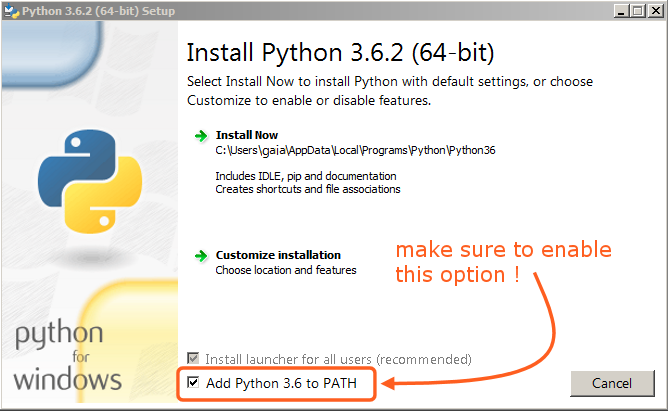
Táto možnosť musí byť povolená, aby ste mohli vytvoriť manuál so skriptom make.¶
Všetky ostatné nastavenia môžu zostať tak, ako sú predvolene nastavené.
Inštalácia Git a stiahnutie úložiska¶
V tejto príručke budeme používať oficiálneho klienta Git, hoci postačí akýkoľvek klient Git.
Stiahnite si a nainštalujte Git pre Windows.
Stačí si pozrieť úložisko manuálu Blenderu použitím:
cd ~ git lfs install git clone https://projects.blender.org/blender/blender-manual.git
Úložisko sa teraz stiahne, čo môže trvať niekoľko minút, v závislosti od vášho internetového pripojenia.
Poznámka
Tento proces môžete dokončiť pomocou grafického klienta Git, v takom prípade stačí použiť adresu úložiska v poli URL, ktoré vám poskytne váš klient:
https://projects.blender.org/blender/blender-manual.git
Nastavovanie zostavenia prostredia¶
Tip
Odporúča sa nastaviť a aktivovať virtuálne prostredie Pythonu, v ktorom budú nainštalované závislosti:
python3 -m venv .venv
.venv/Scripts/activate
Zopakujte príkaz .venv/Scripts/activate na opätovnú aktiváciu virtuálneho prostredia vždy, keď otvoríte nový terminál na vytvorenie dokumentácie.
Otvorte príkazový riadok. (Spustiť ako správca)
Vstúpte do priečinka
blender-manual, ktorý bol práve pridaný pomocougit clone:cd C:\blender-manual
V tomto priečinku sa nachádza súbor s názvom
requirements.txt, ktorý obsahuje zoznam všetkých závislostí, ktoré potrebujeme. Nainštalujte všetky závislosti použitím Python príkazupip:pip install -r requirements.txt
Ak všetko pôjde dobre, po dokončení by sa mala zobraziť nasledujúca správa:
Successfully installed Jinja2 MarkupSafe Pygments Sphinx docutils sphinx-rtd-theme Cleaning up...
Počas nastavenia sa môžu zobraziť niektoré varovania, ale nemusíte sa ich obávať. Ak sa však vyskytnú chyby, môžu spôsobiť určité problémy.
Poznámka
Občas budete chcieť ubezpečiť, či vaše závislosti sú aktuálne, a to použitím:
pip install -r requirements.txt --upgrade